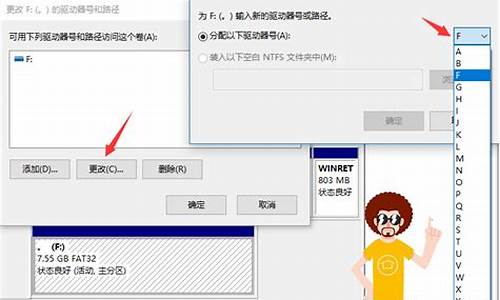电脑系统盘满了怎么清理垃圾-电脑系统盘满了怎么瘦身
1.教你如何给xp系统瘦身
教你如何给xp系统瘦身
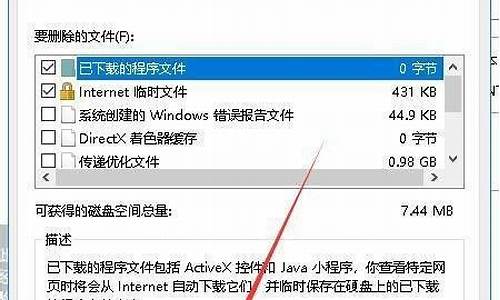
我们的电脑xp系统用久了之后系统内会有太多的东西占用了很多空间,是不是觉得那样子的xp系统很臃肿呢?那么就给xp系统减减肥吧,给系统瘦身不仅可以帮你节省盘空间还可以提高系统的运行速度哦,现在教给大家如何给xp系统瘦身,赶紧学习一下给你的电脑瘦瘦身吧。
1.删除系统中不必要的文件
(1)删除系统文件备份
在系统文件中的“system32/dllcache”目录里,它们是Windows?XP系统文件的备份,有将近250MB的文件。当WindowsXP的系统文件被替换、删除或修改时,WindowsXP可以自动从中提取出相应的系统文件还原,从而保证系统的稳定性。这文件夹不能直接删除,而要在命令提示符下输入Sfc.exe/purgecache命令清除xp系统下载。
(2)删除驱动备份
删除WindowsXP系统目录中“drivercache/i386”目录下的Driver.cab文件,该文件保存着硬件驱动程序的备份,一般情况下不需要使用。
(3)删除无用的输入法
在“Windows/ime/”文件夹保存有输入法相关的文件,其中的繁体中文、日文、韩文输入法对我们大部分人都没有用,我们可将“chtime”、“imjp8_1”、“imkr6_1”三个目录删除,它们分别是繁体中文、日文、韩文输入法,这样我们就可以节约将近80MB硬盘空间了。
2.减少系统占用的硬盘空间
(1)关闭系统还原
系统还原可以将计算机返回到一个较早的时间,而不会丢失我们最近的工作,但使用的时间一长,它就会占用大量的硬盘空间。所以我们可以对其进行手工设置,以减少硬盘占用量。打开“系统属性”对话框,选择“系统还原”选项卡,选择“在所有驱动器上关闭系统还原”复选框以关闭系统还原。如果不关闭系统还原功能,可仅为系统所在的磁盘或分区设置还原。先选择系统所在的分区,单击“配置”按钮,在弹出的对话框中取消“关闭这个驱动器的系统还原”选项,并可设置用于系统还原的磁盘空间大小。
(2)关闭休眠支持
休眠功能会占用不少的硬盘空间,如果使用得少不妨将共关闭,方法是:打开“控制面板”,双击“电源选项”,在弹出的“电源选项属性”对话框中选择“休眠”选项卡,取消“启用休眠”复选框。
(3)减小或禁止虚拟内存
在系统的物理内存比较大时,可以考虑减少虚拟内存的数值甚至取消虚拟内存,在拥有512MB物理内存时可将虚拟内存设为物理内存的一半,即256MB,如果拥有1GB物理内存则可以取消虚拟内存。
3.清除临时文件
(1)清除系统临时文件
系统的临时文件一般存放在两个位置中:一个Windows安装目录下的Temp文件夹;另一个是X:/DocumentsandSettings/“用户名”/LocalSettings/Temp文件夹(X:是系统所在的分区)。这两个位置的文件均可以直接删除。
(2)清除Internet临时文件
我们都知道上网的时间一长就会产生大量的Internet临时文件,建议要定期删除将节省大量的硬盘空间。首先打开IE浏览器,从“工具”菜单中选择“Internet选项”,在弹出的对话框中选择“常规”选项卡,在“Internet临时文件”栏中单击“删除文件”按钮,并在弹出“删除文件”对话框,选中“删除所有脱机内容”复选框,单击“确定”按钮。
4.清除WindowsXP共享文件夹
“共享文件夹”,这个文件夹在我们使用工作组的时候有用,可不用进行任何设置,直接把要共享的文件放到这个共享文件夹里就行了,但是实际应用中,很多人并不需要这个功能。我们可通过修改注册表来禁止这个功能,以节省磁盘空间。
打开注册表编辑器,找到:“HKEY_LOCAL_MACHINE/SOFTWARE/Microsoft/Windows/CurrentVersion/Explorer/MyComputer/NameSpace/DelegateFolders下的子键{59031a47-3f72-44a7-89c5-5595fe6b30ee}”,将这个键值删除即可。删除前最好先进行备份,或者记下这个值,以便需要时可以即时恢复。
5.NTFS分区中的文件压缩
WindowsXP对NTFS分区的文件提供了文件压缩属性,可有效的节省磁盘空间。在NTFS分区中,选择要压缩的文件或文件夹,单击鼠标右键,在快捷菜单中选择“属性”命令,然后在“属性”对话框的“常规”选项卡中单击“高级”按钮,在新对话框中的“压缩或加密属性”栏里勾选“压缩内容以便节省磁盘空间”复选框,在“确定”后,你会发现文件所占用的磁盘空间大大减少了。
通过上述的windowxp的瘦身方法,就可以让系统不显臃肿很苗条哦,系统的运行速度也就更快了,朋友们感兴趣的话赶快试试吧。
声明:本站所有文章资源内容,如无特殊说明或标注,均为采集网络资源。如若本站内容侵犯了原著者的合法权益,可联系本站删除。